O que o Scroll Lock faz e como usá-lo no Excel
O que saber
- aperte o Scroll Lock (ScrLk) no teclado para ativar e desativar o recurso.
- Se o seu teclado não tiver uma tecla Scroll Lock, abra o teclado na tela e selecione ScrLk.
- Com o Scroll Lock habilitado, use as teclas de seta para rolar a planilha inteira do Excel.
Este artigo explica como usar o Scroll Lock no Microsoft Excel. As instruções neste artigo se aplicam ao Excel 2019, Excel 2016, Excel 2013, Excel 2010 e Excel para Microsoft 365 em Windows 10, Windows 8.1 e Windows 7.
Como ligar e desligar o Scroll Lock no Excel
Se você preferir manter as mãos no teclado, esta opção pode ser bastante útil. Tudo que você precisa fazer para ligá-lo é pressionar o Scroll Lock (que pode aparecer como a tecla "ScrLk" ou a tecla "scr lk"), que normalmente fica na parte superior do teclado.
Quando você ativa o Scroll Lock, uma notificação é exibida na barra de status na parte inferior esquerda da janela do Excel.
Se não aparecer na barra de status, mas você suspeitar que está ativado, verifique se está ativado ou desativado clicando com o botão direito do mouse na barra de status e verificando se Scroll Lock está listado como Ativado ou Desativado.
Pressionando o Scroll Lock no teclado ativará e desativará o recurso. No entanto, se estiver ativado e você não conseguir encontrar a tecla do teclado, há outra maneira. O método que você usará dependerá do seu sistema operacional.
Como desligar o Scroll Lock no Windows 10
Localize o teclado na tela do Windows 10 para desligar o Scroll Lock. O Excel não rola mais quando você pressiona as teclas de seta.
-
Modelo na tela na caixa de pesquisa do Windows e selecione Teclado na tela quando aparece na janela de resultados. O teclado na tela será aberto.

Alternativamente, você pode selecionar Começar > Definições > Facilidade de acesso > Teclado para abrir o teclado na tela.
-
Selecione os ScrLk chave.
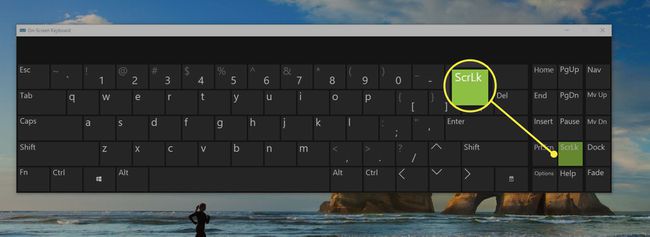
Feche o teclado na tela.
Como desativar o Scroll Lock no Windows 8.1
Abra o teclado na tela para desligar o Scroll Lock. O Excel não rola mais quando você pressiona as teclas de seta.
Selecione Começar, então aperte CTRL+C para exibir a barra Charms.
Selecione Alterar as configurações do PC > Facilidade de acesso > Teclado.
Selecione os Teclado na tela para ligar o teclado.
Selecione os ScrLk botão.
Feche o teclado na tela.
Como desligar o Scroll Lock no Windows 7
Acesse o teclado na tela para desligar o Scroll Lock. O Excel não rola mais quando você pressiona as teclas de seta.
Selecione Começar > Todos os programas > Acessórios.
Selecione Facilidade de acesso > Teclado na tela. O teclado na tela será aberto.
Selecione os slk botão.
Feche o teclado na tela.
O que o Scroll Lock faz?
Scroll Lock é um recurso de navegação do Microsoft Excel normalmente ativado ou desativado usando o teclado. O Excel pode ser fácil de manobrar com o Scroll Lock ativado, contanto que você esteja tentando se mover em uma planilha sem sair da célula ativa. Caso contrário, pode tornar as coisas mais difíceis.
Originalmente, a tecla Scroll Lock foi adicionada quando os usuários de computador navegavam principalmente usando teclados. A alternância da tecla Scroll Lock desabilitou a rolagem com as teclas de seta para que os usuários de computador pudessem mover o cursor de digitação pela página. A maioria dos programas substituiu os recursos de bloqueio de rolagem pela barra de rolagem no lado direito da página.
O Excel é um dos poucos aplicativos em que a tecla Scroll Lock ainda funciona. E alguns usuários ainda acham que é útil para navegar em planilhas longas (ou largas) de uma forma metódica, como ao pesquisar por algo específico.
Por padrão, o uso das teclas de seta no Excel permite que você navegue nas células. Quando a tecla Scroll Lock está habilitada, o uso das teclas de seta rola a planilha inteira. Pressionar as teclas de seta para a direita ou esquerda rola a folha para a direita ou esquerda; pressionar as teclas de seta para cima e para baixo rola a planilha para cima e para baixo. Isso permite que você navegue na planilha sem perder o controle de onde está.
